Was ist privates Surfen und wie verwendet man es in jedem Browser?
Der private Surf-Modus oder privates Surfen ist eine Funktion, die verhindert, dass die Browserchronik auf Ihrem Gerät gespeichert wird. Dies kann zwar dazu beitragen, Ihre Online-Aktivitäten vor anderen Personen zu schützen, die Ihren Computer oder Ihr Mobiltelefon verwenden. Ihr Verhalten kann dennoch von Dritten überwacht werden. Lesen Sie weiter, um zu verstehen, was privates Surfen ist und wie Sie es nutzen können. Holen Sie sich dann Norton VPN, um Ihre Online-Privatsphäre zuverlässig zu schützen und wirklich anonym zu surfen.
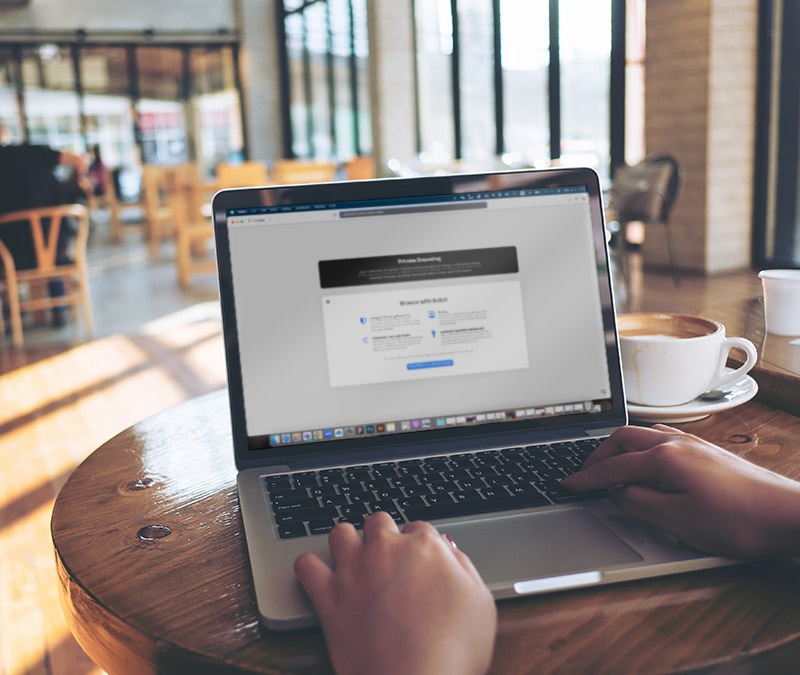
Was ist privates Surfen?
Privates Surfen ist eine Funktion, die in den meisten Webbrowsern verfügbar ist und es Ihnen ermöglicht, im Internet zu surfen, ohne dass ein Verlauf Ihrer Aktivitäten auf Ihrem Gerät gespeichert wird. In privaten Browsermodus, auch Inkognito-Modus genannt, wird Ihr Browser-Verlauf nicht gespeichert, und Cookies und Cache werden gelöscht, wenn Sie den Tab schließen. Der private Surfmodus verhindert jedoch nicht, dass Sie von besuchten Websites, anderen Dritten oder Ihrem Internetanbieter verfolgt werden können.
Wann ist ein privater Browser sinnvoll?
Ein privater Browser empfiehlt sich, wenn Sie nicht möchten, dass andere Benutzer desselben Geräts Ihre Online-Aktivitäten einsehen können. Falls Sie privat surfen möchten, kann das verschiedene Gründe haben: die Nutzung eines öffentlichen Computers, das Wechseln zwischen mehreren Online-Konten, der Einkauf von Geschenken im Internet, der Besuch sensibler oder peinlicher Websites oder das Vermeiden von Preisabzocke.
- Sie nutzen einen Computer in einer Bibliothek oder einem Hotel? Da öffentliche Computer von vielen Menschen genutzt werden, schützt ein privater Browsermodus davor, dass andere Ihren Verlauf einsehen können, nachdem Sie Ihre Sitzung beendet haben. Ein privater Browser schützt Sie nicht vor den Risiken in öffentlichen WLANs – für die sichere Verschlüsselung Ihrer Daten in ungesicherten Netzwerken ist ein VPN erforderlich.
- Sie möchten auf mehrere Konten zugreifen? Nutzen Sie einen privaten Browser, um sich gleichzeitig in Ihr berufliches und privates Google-Konto einzuloggen oder über das Gerät einer anderen Person zuzugreifen – und sich beim Schließen des Browserfensters direkt abzumelden.
- Sie möchten online ein Geschenk kaufen? Wenn Sie jemandem online ein Geschenk kaufen, wollen Sie vermeiden, dass diese Person unbeabsichtigt Einblick in Ihren Warenkorb erhält. Durch privates Surfen können Sie Ihren Browser-Verlauf und andere Spuren Ihrer Aktivitäten entfernen, um zu verhindern, dass die Überraschung verdorben wird.
- Sie recherchieren zu einem heiklen Thema? Der private Surfmodus erspart Ihnen Peinlichkeiten oder unnötige Sorgen, wenn Sie etwa sensible medizinische Informationen suchen oder auf Inhalte zugreifen, die für andere Benutzer desselben Geräts unangemessen sein könnten.
- Sie erwerben Flugtickets oder reservieren eine Hotelunterkunft? Durch das Verbergen Ihres Suchverlaufs kann privates Surfen dazu beitragen, Sie vor Preisabzocke zu schützen, allerdings sollten Sie auch ein VPN verwenden, um Ihren Standort und Ihre IP-Adresse zu verbergen.
Was geschieht beim privaten Surfen?
Beim privaten Surfen bleiben Ihre Online-Aktivitäten geschützt, da keine Daten zu Ihrer Browsersitzung wie temporäre Dateien, Passwörter oder Suchverlauf gespeichert werden. Das bedeutet, dass andere Benutzer desselben Geräts Ihre Aktivitäten nicht nachverfolgen können.
So hilft Ihnen privates Surfen, Ihre Online-Aktivitäten zu verbergen:
- Auf Ihrem Gerät werden keine Browserverlauf-Daten, Cookies, Cache-Daten oder Formularangaben gespeichert
- Passwörter werden nicht auf Ihrem Gerät gespeichert
- Es reduziert Webtracking, da keine Cookies in Ihrem Browser abgelegt werden
- Es deaktiviert Erweiterungen
Was beim privaten Surfen nicht möglich ist:
- Externe Hinweise auf Ihre Internetaktivität beseitigen
- Online-Tracking blockieren
- Anonymität im Internet gewährleisten
- Schutz vor Hackern, digitalen Schnüfflern und anderen Bedrohungen für Ihre Privatsphäre und Sicherheit im Internet
Wie unterscheiden sich privates Surfen und anonymes Surfen?
Privates Surfen und anonymes Surfen unterscheiden sich im Niveau und Umfang der gebotenen Privatsphäre. Privates Surfen bezeichnet die Verwendung des privaten Modus oder Inkognito-Modus eines Browsers, der verhindert, dass Ihre Aktivitäten auf Ihrem Gerät gespeichert werden. Anonymes Surfen ermöglicht es Ihnen, online zu gehen, ohne dass jemand Ihre Aktivitäten erkennen oder nachverfolgen kann.
Privates Surfen verbirgt Ihre Aktivitäten vor anderen Benutzern Ihres Geräts, jedoch können Sie weiterhin von besuchten Websites, anderen Dritten und Hackern verfolgt werden.
Methoden für anonymes Surfen wie VPN oder Tor schützen Ihre IP-Adresse und verschlüsseln Ihre Datenübertragungen, sodass sich Ihre Online-Aktivitäten nahezu unmöglich zu Ihnen zurückverfolgen lassen.
So verwenden Sie privates Surfen
Wollen Sie mit dem Schutz Ihrer Privatsphäre beim Surfen starten? So aktivieren Sie den privaten Modus, unabhängig vom verwendeten Browser:
- In Ihrem Browsermenü: Starten Sie Ihren bevorzugten Browser und öffnen Sie das Hauptmenü (dargestellt durch Linien, Punkte oder als Dateimenü, und in der Regel oben rechts im Fenster zu finden). Unterhalb der Option zum Öffnen eines neuen Fensters finden Sie die Möglichkeit, ein neues Inkognito-/privates Fenster zu öffnen. Klicken Sie darauf, um ein neues privates Fenster zu öffnen.
- Sie möchten eine Tastenkombination verwenden: Falls Sie Google Chrome, Safari, Microsoft Edge oder Opera verwenden, drücken Sie Strg/Befehlstaste + Umschalttaste + N. Bei Mozilla Firefox drücken Sie Strg/Befehlstaste + Umschalttaste + P.
Die beliebtesten Webbrowser bieten Ihnen die Option, den privaten Modus für Ihre Internetsuche zu nutzen. Dazu gehören der "Inkognito-Modus" in Chrome, "Privat-Modus" in Firefox, Safari und Opera sowie "InPrivate" in Microsoft Edge.
Privat-/Inkognito-Modus in Chrome
In Chrome steht Ihnen der Inkognito-Modus zur Verfügung, so nennt Google Chrome seine Funktion zum privaten Surfen. Mit dem Inkognito-Modus verbergen Sie Ihre Online-Aktivitäten vor anderen Benutzern, die dasselbe Gerät verwenden – schließen Sie das Fenster, sobald Sie fertig sind.
So aktivieren Sie den Inkognito-Modus auf dem Desktop und Mobilgerät:
Desktop
Für eine Inkognito-Browsersitzung in Chrome klicken Sie auf das Drei-Punkte-Menü oben rechts und wählen Neues Inkognito-Fenster.
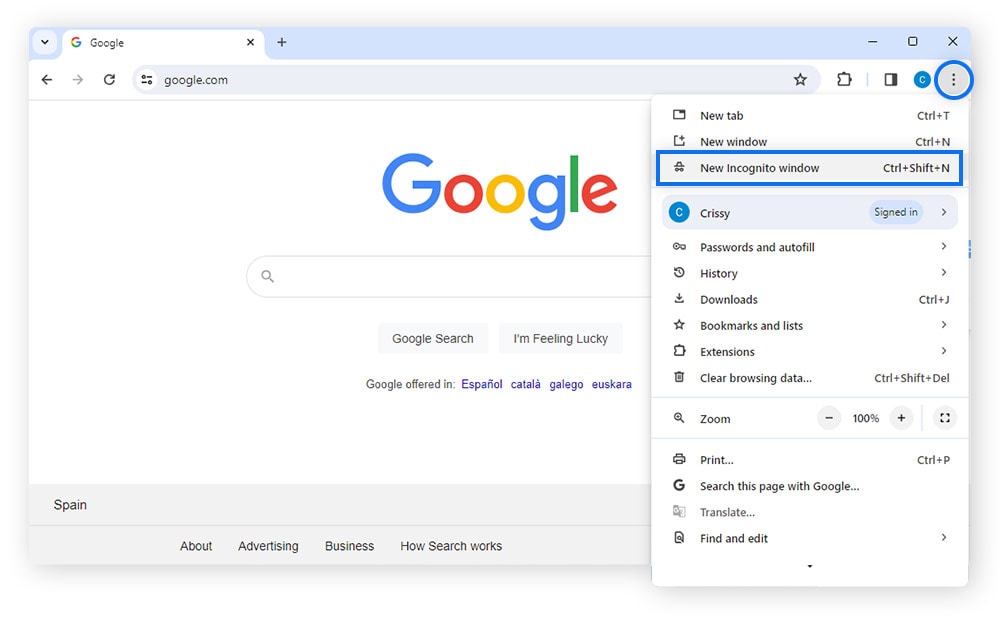
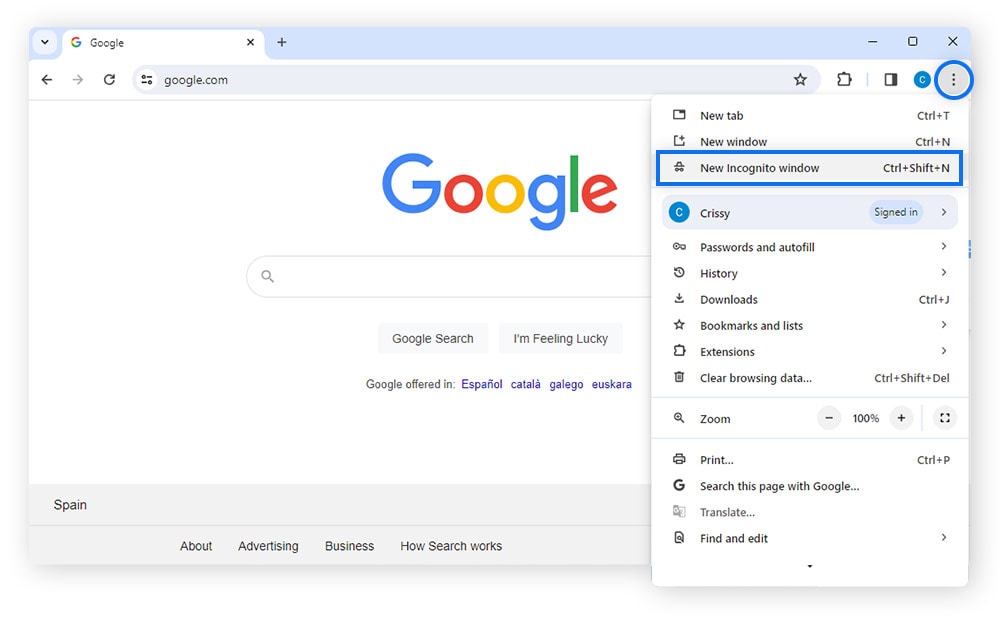
Sie können den Inkognito-Modus auch über den Shortcut Strg + Umschalttaste + N (Befehlstaste + Umschalttaste + N bei Mac-Tastaturen) öffnen.
Mobilgeräte
Um den Inkognito-Modus auf Ihrem mobilen Endgerät zu aktivieren, starten Sie die Chrome-App, tippen Sie auf das Drei-Punkte-Symbol unten rechts auf dem Touchscreen und wählen Sie Neuer Inkognito-Tab aus dem Pop-up-Menü.
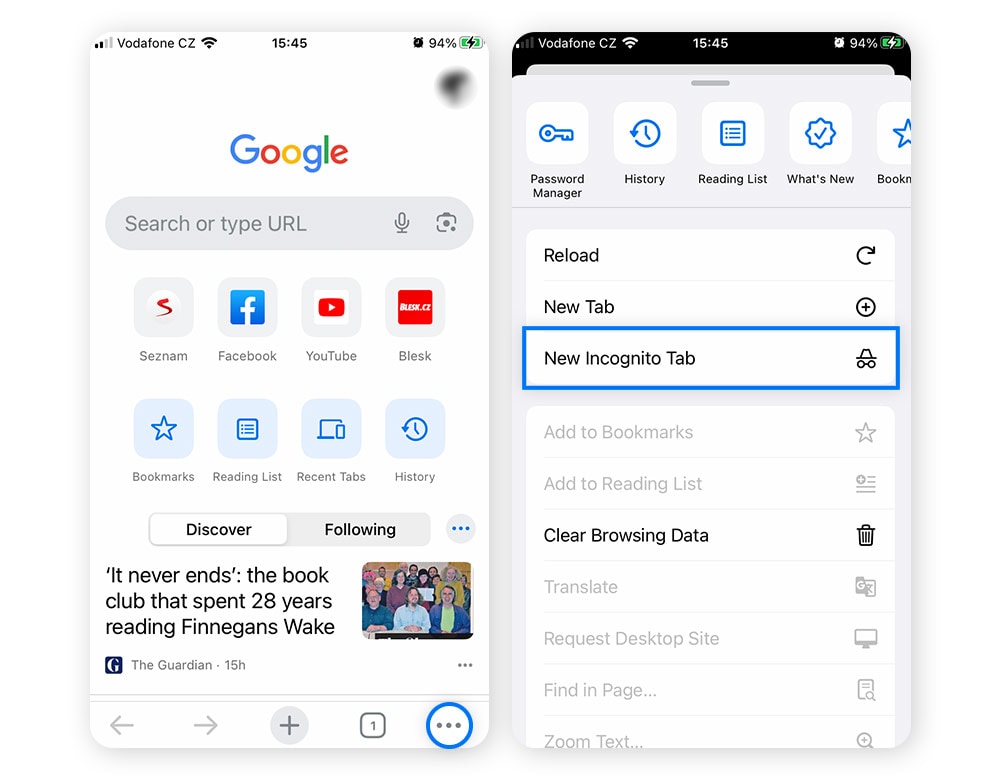
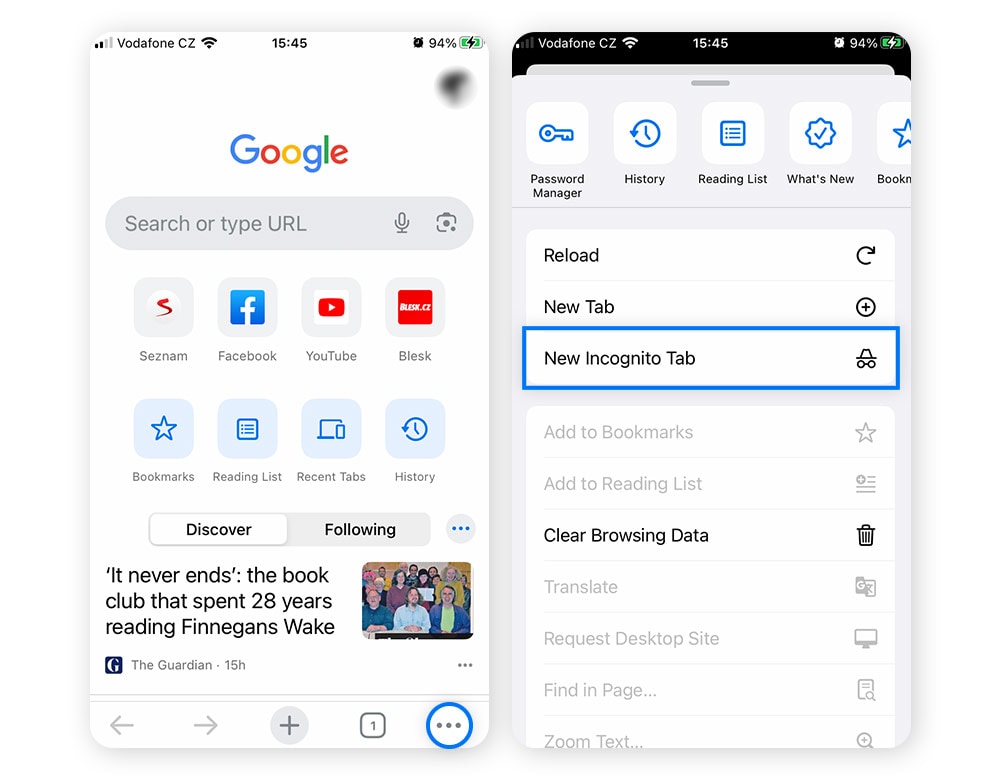
Privates Surfen in Safari
Safari ist der Standard-Browser auf Apple-Geräten und verfügt auch über einen privaten Surfmodus, der Ihnen hilft, falls Sie nicht möchten, dass andere Benutzer Ihren Browser-Verlauf ausspionieren. Sehen Sie sich die folgenden Schritte an, um zu erfahren, wie Sie auf Macs und Mobilgeräten "Privates Surfen" in Safari öffnen können:
Desktop
Klicken Sie im Datei-Menü auf Neues privates Fenster – anschließend erscheint ein neues Fenster im privaten Modus.
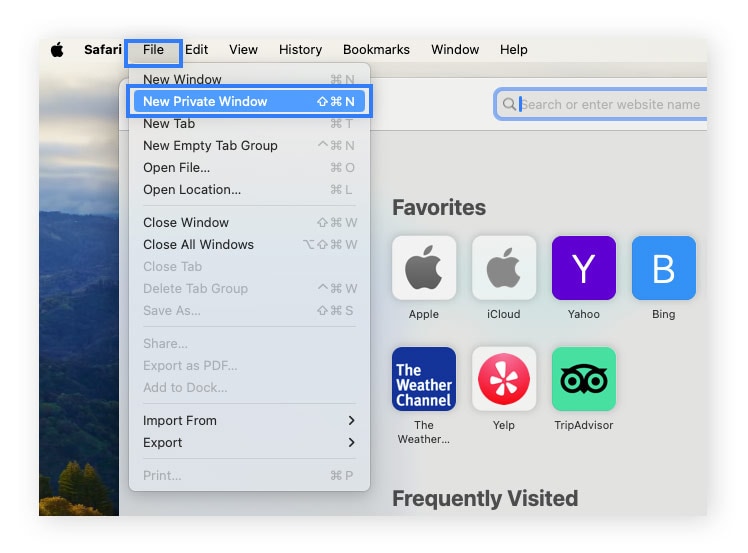
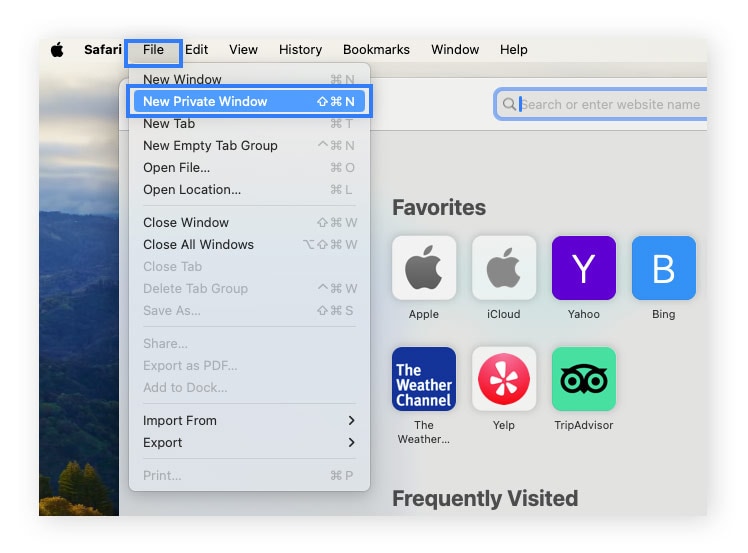
Durch Verwendung des Shortcuts Umschalttaste + Befehlstaste + N können Sie ebenfalls ein neues privates Fenster öffnen.
Mobilgeräte
Die Einrichtung des privaten Surfmodus in Safari funktioniert auf einem iPhone oder iPad etwas anders als auf dem Desktop. Hier sind die Schritte, falls Sie iOS 17 verwenden, anschließend erläutern wir Ihnen, wie Sie den privaten Surfmodus auf einem iPhone mit iOS 16 oder einer früheren Version einschalten können.
1. Starten Sie Safari, tippen Sie auf die Schaltfläche Tabs und wischen Sie dann zur Schaltfläche Privater Tab.
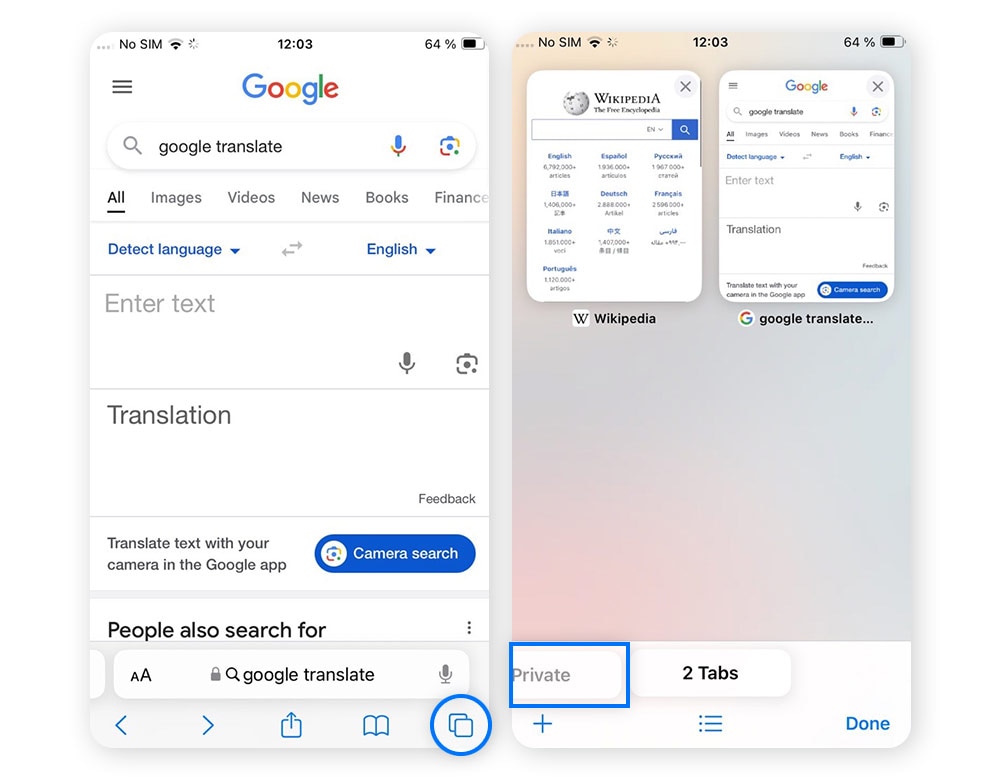
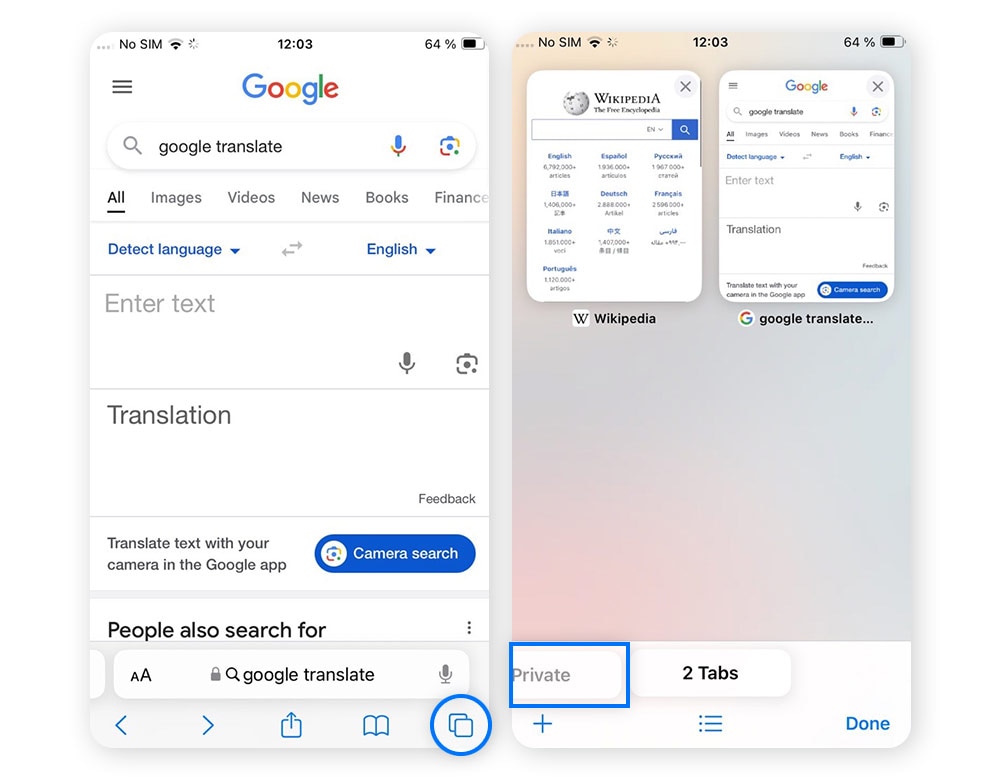
2. Klicken Sie auf die Schaltfläche Privater Tab, um den privaten Surfmodus zu starten.
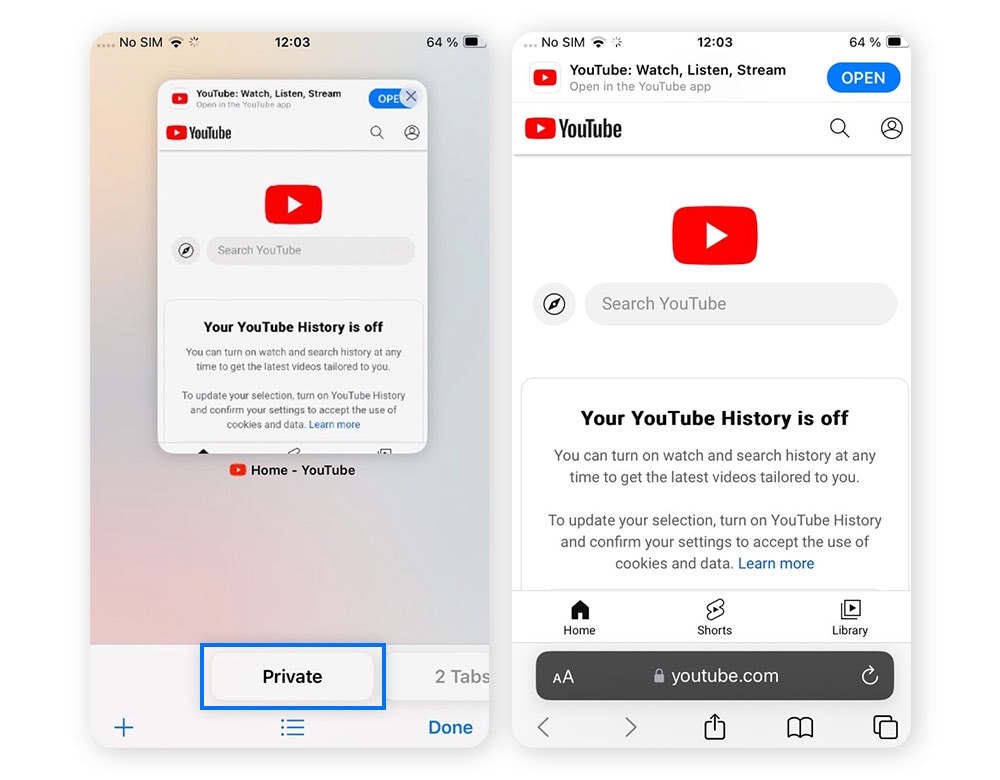
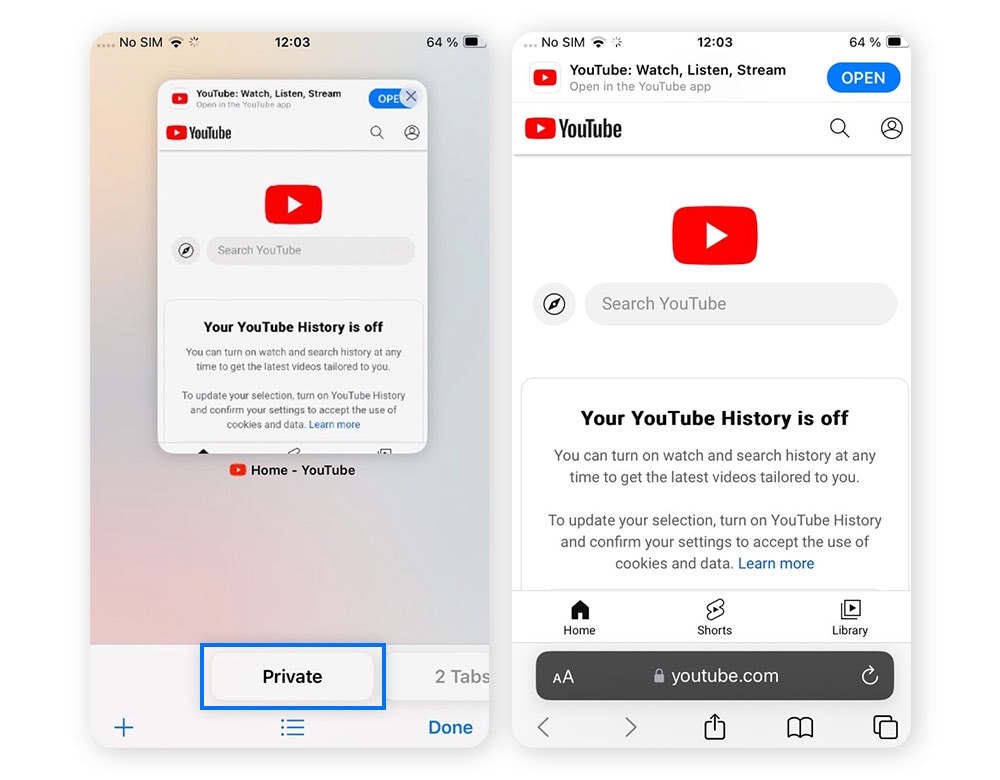
So aktivieren Sie "Privates Surfen" auf iOS 16 oder früher:
1. Öffnen Sie Safari und tippen Sie auf die Schaltfläche Tabs. Tippen Sie dann auf [number] Tab/s in der Mitte der neuen Menüleiste am unteren Bildschirmrand.
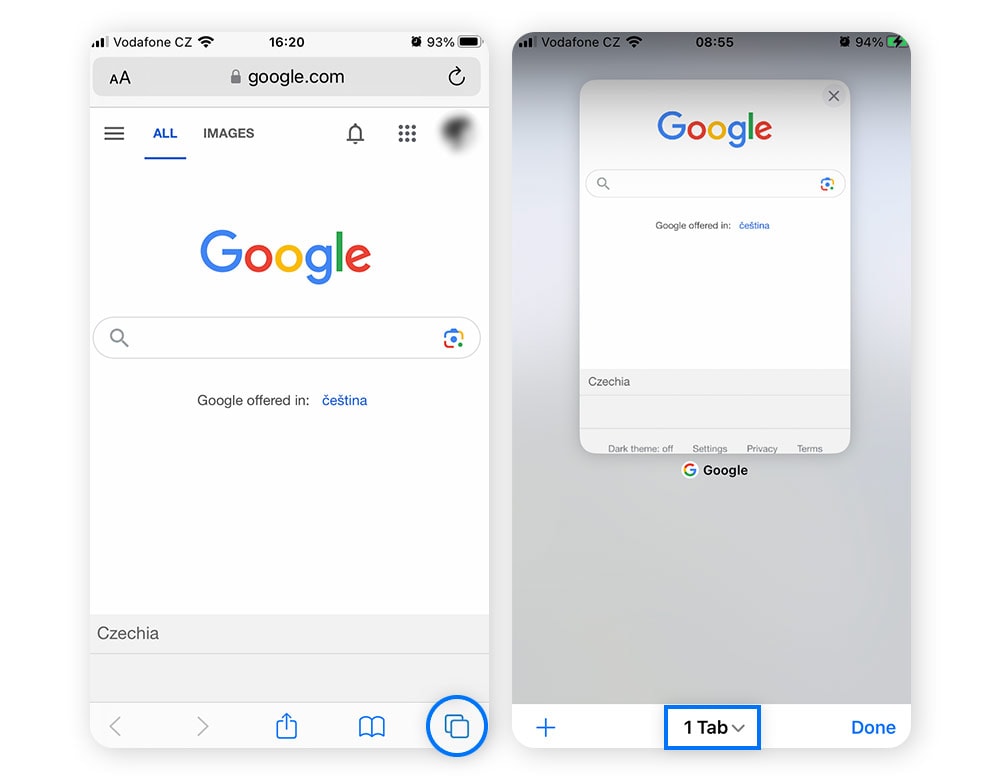
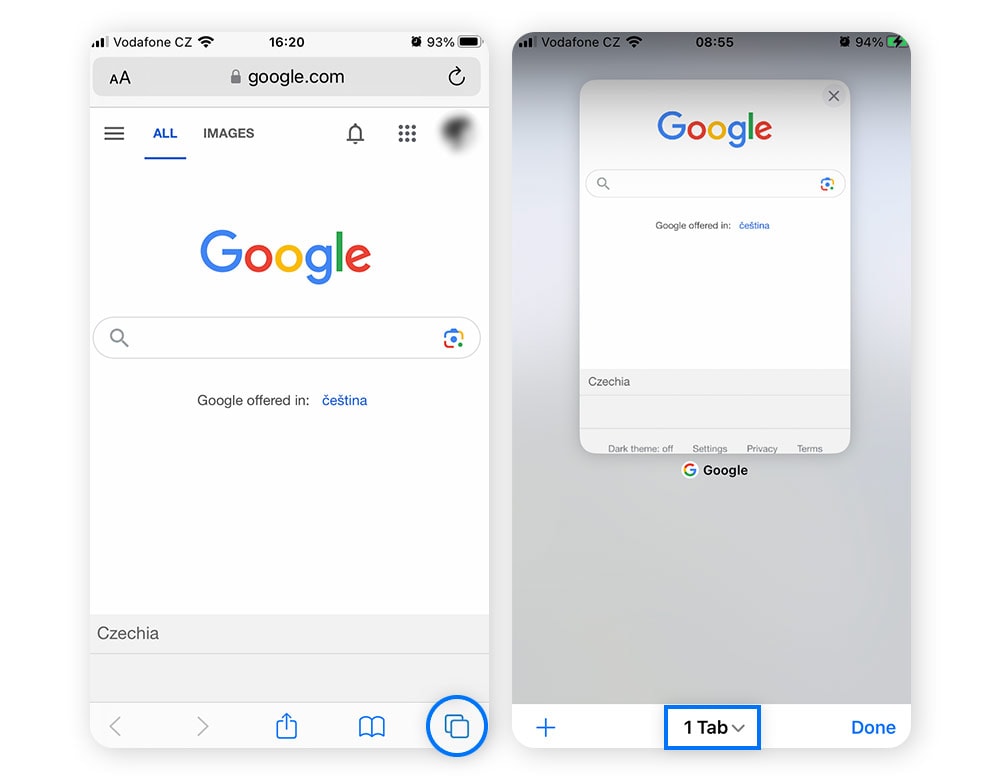
2. Klicken Sie im angezeigten Popup-Menü auf die Option "Privat". Jetzt sind Sie im privaten Browsermodus.
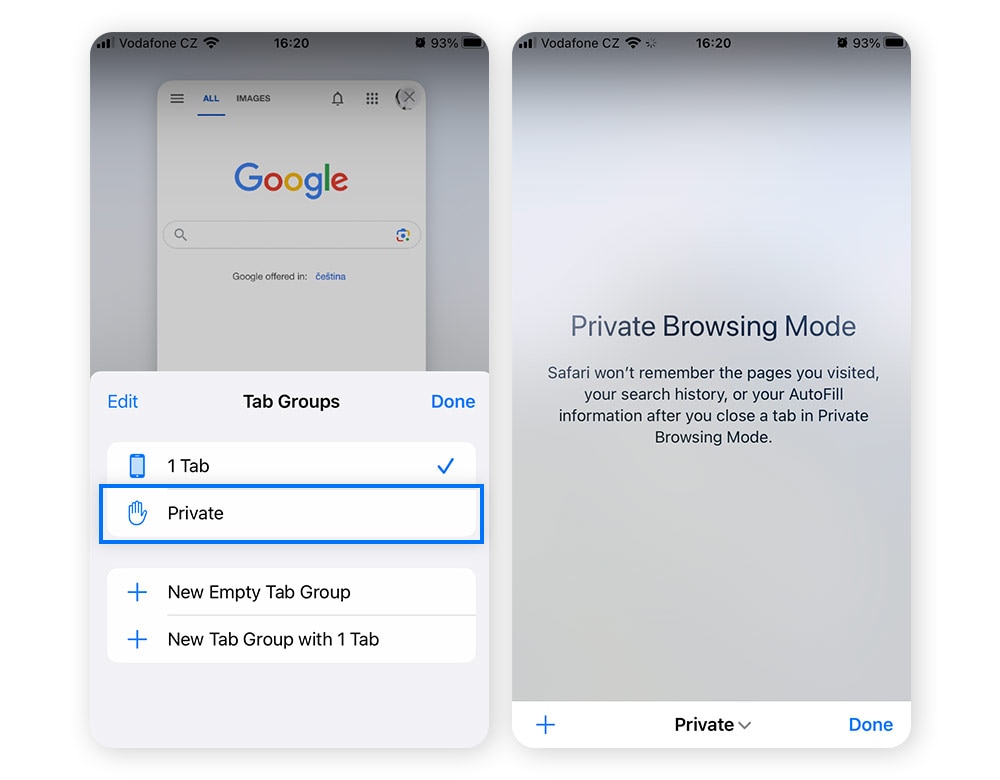
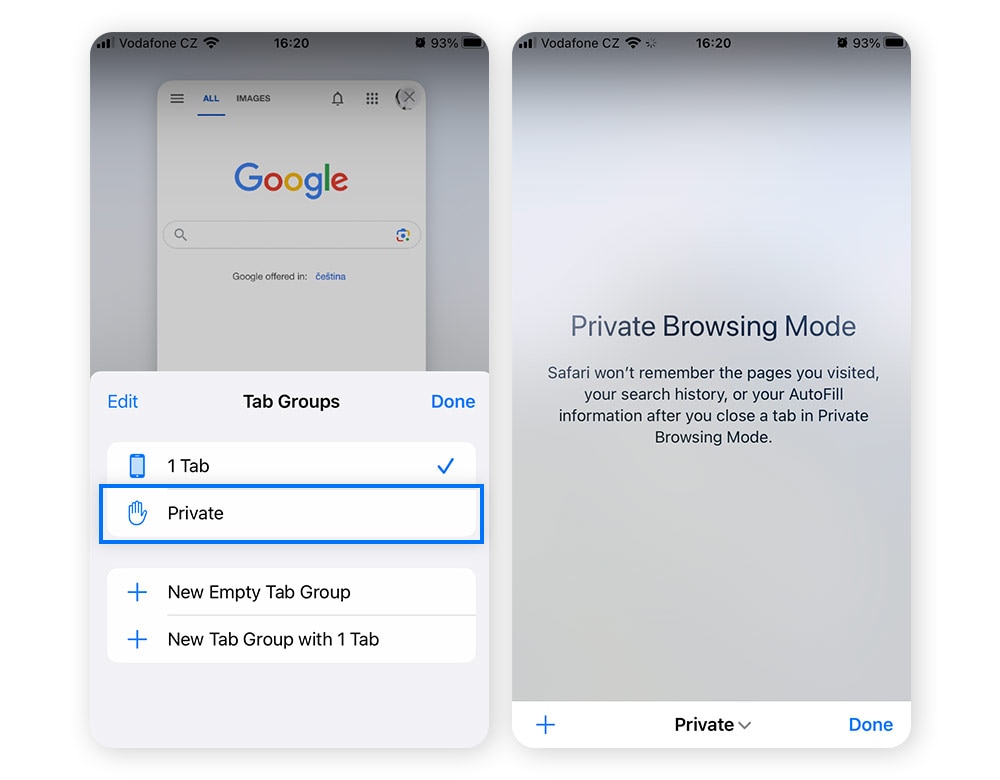
Privater Modus in Firefox
Mit dem privaten Surfmodus von Mozilla Firefox werden weder Ihr Browser-Verlauf noch Cookies gespeichert. Dies verhindert, dass andere Benutzer desselben Geräts Ihre Online-Aktivitäten sehen können.
Desktop
Öffnen Sie Firefox, klicken Sie auf die drei horizontalen Linien oben rechts und wählen Sie dann Neues privates Fenster.
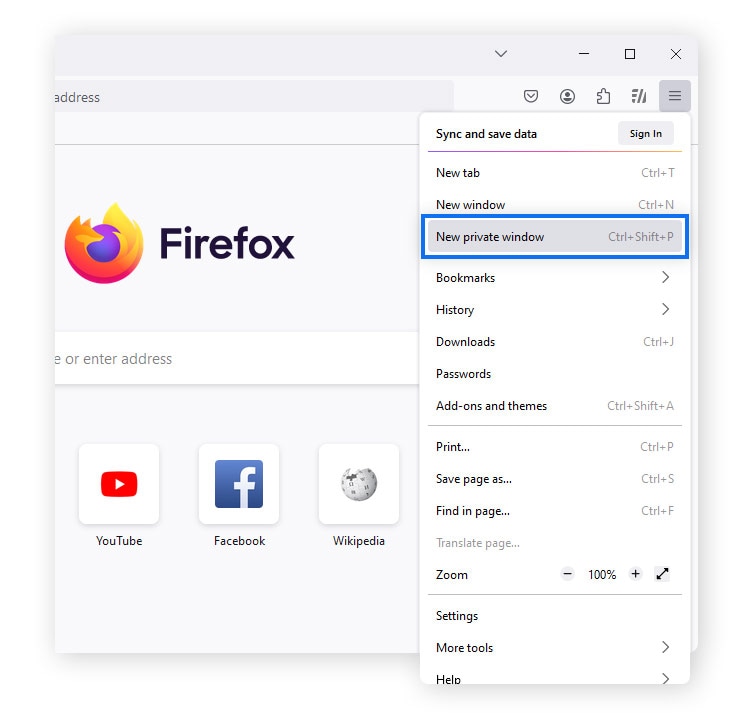
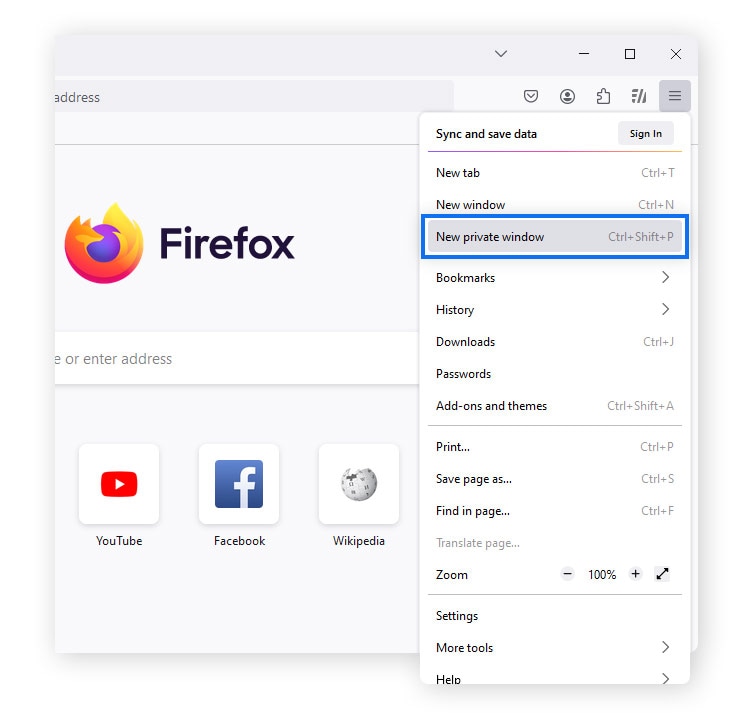
Ein privates Fenster können Sie auch über den Shortcut Strg + Umschalttaste + P (Befehlstaste + Umschalttaste + P auf einer Mac-Tastatur) öffnen.
Mobilgeräte
Tippen Sie am unteren Bildschirmrand der Firefox-App für Mobilgeräte auf das Tab-Symbol und anschließend auf die Schaltfläche Verbergen. Ein Maskensymbol wird in der Mitte des Bildschirms angezeigt. Tippen Sie auf das Pluszeichen, um mit dem Surfen zu beginnen.
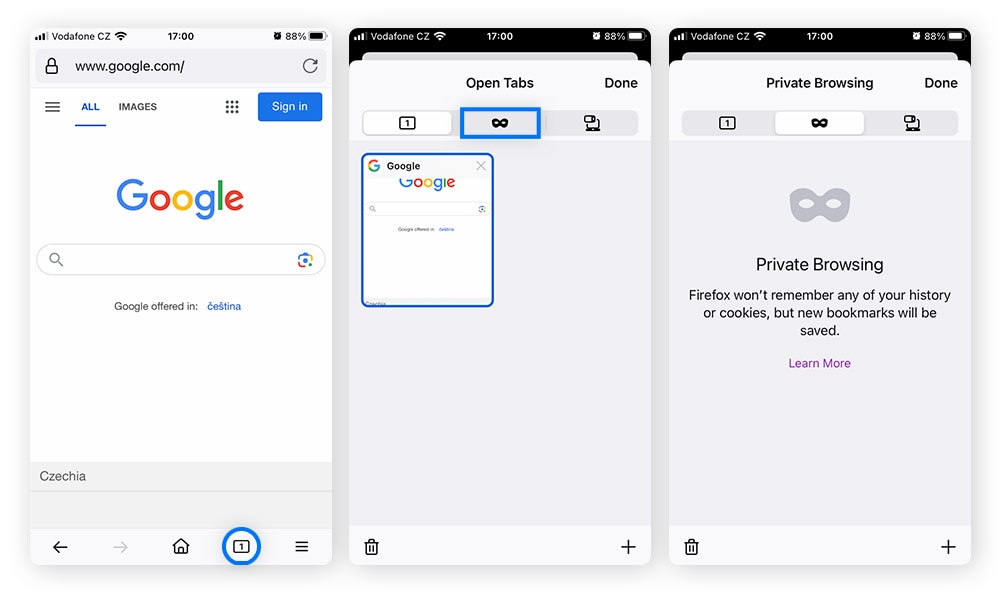
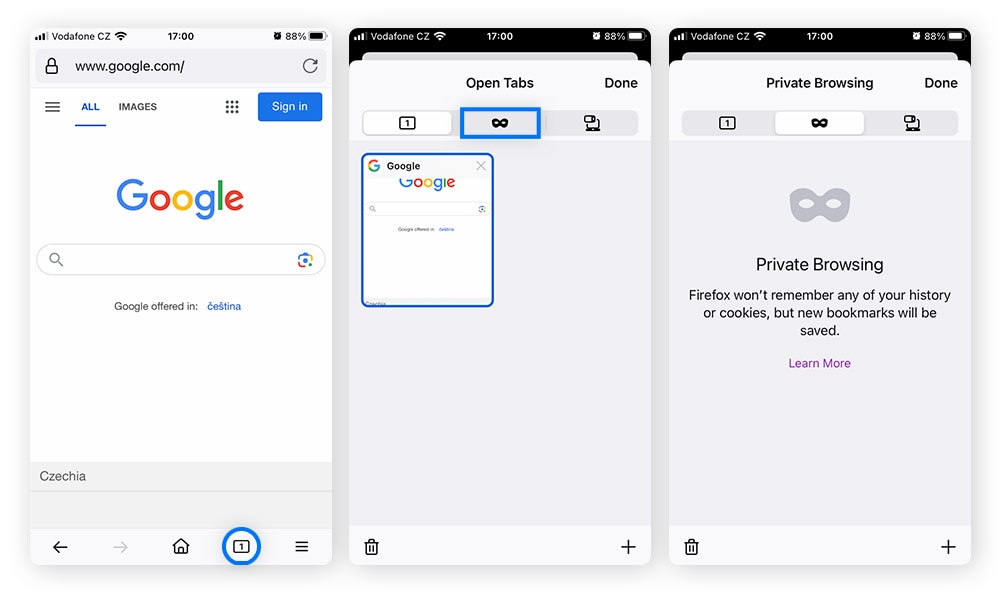
Privates Surfen in Edge
Die Funktion für privates Surfen von Microsoft Edge heißt InPrivate. Bei seiner Verwendung werden die besuchten Seiten, Formulardaten oder Websuchen nicht gespeichert. Beachten Sie, dass Ihre Lesezeichen und heruntergeladene Dateien auf Ihrem Computer gespeichert bleiben, wenn Sie das InPrivate-Fenster schließen.
Desktop
Öffnen Sie Microsoft Edge, klicken Sie oben rechts auf die drei Punkte und wählen Sie Neues InPrivate-Fenster aus dem Dropdown-Menü, um in den privaten Browsermodus zu wechseln.
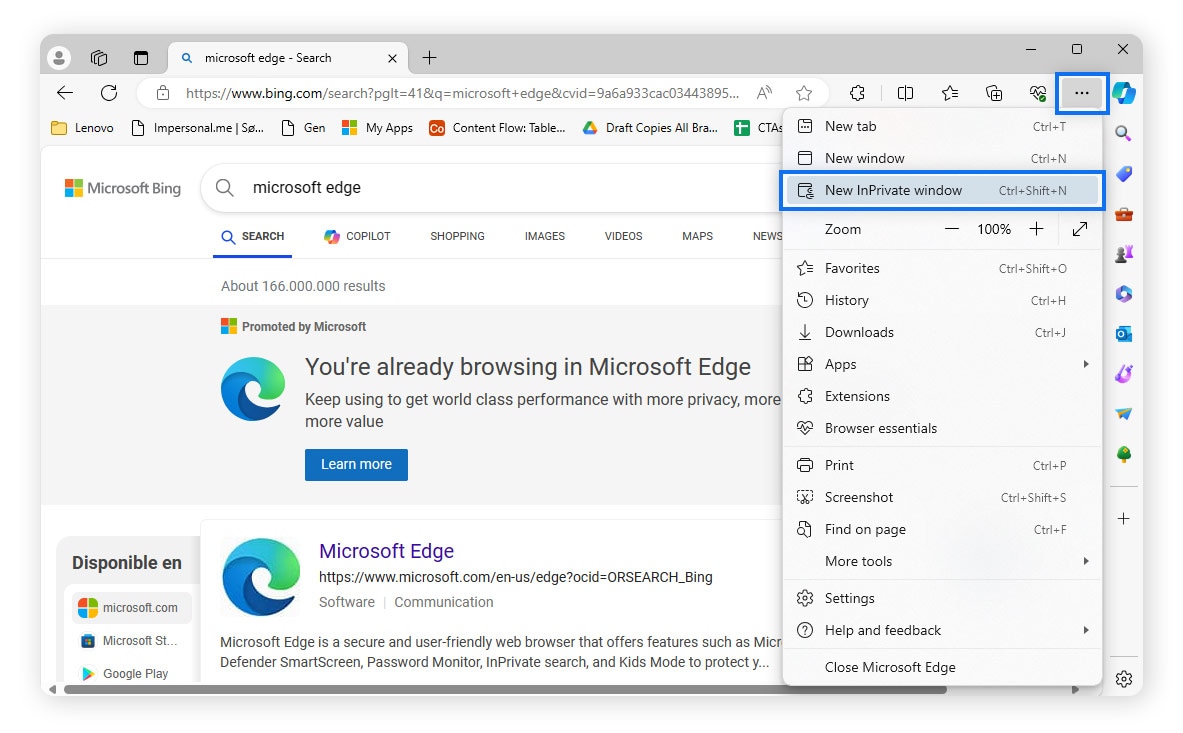
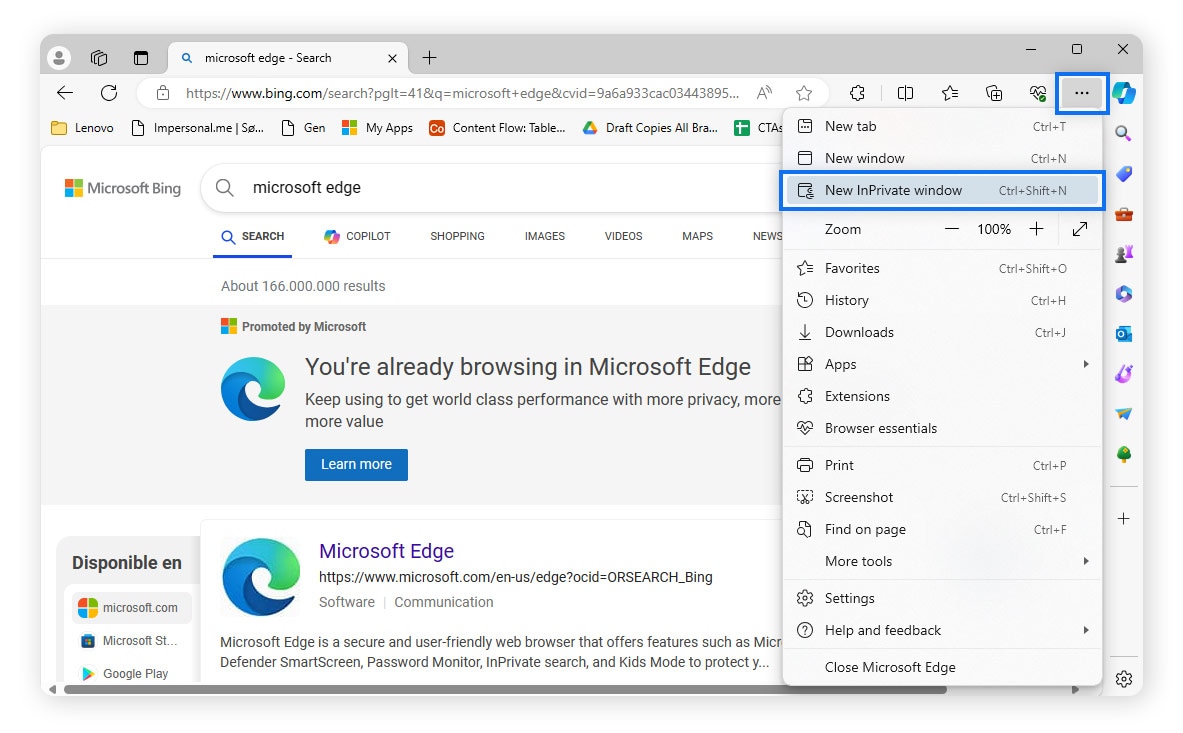
Sie können auch den Shortcut Strg + Umschalttaste + N (Befehlstaste + Umschalttaste + N bei Mac-Tastaturen) verwenden, um den privaten Modus in Edge zu starten.
Mobilgeräte
In der mobilen Edge-App tippen Sie auf die drei Linien. In der unteren Bildschirmhälfte wird ein neues Menü eingeblendet. Wählen Sie Neuer InPrivate-Tab. Der Bildschirm wechselt in den privaten Browsermodus.
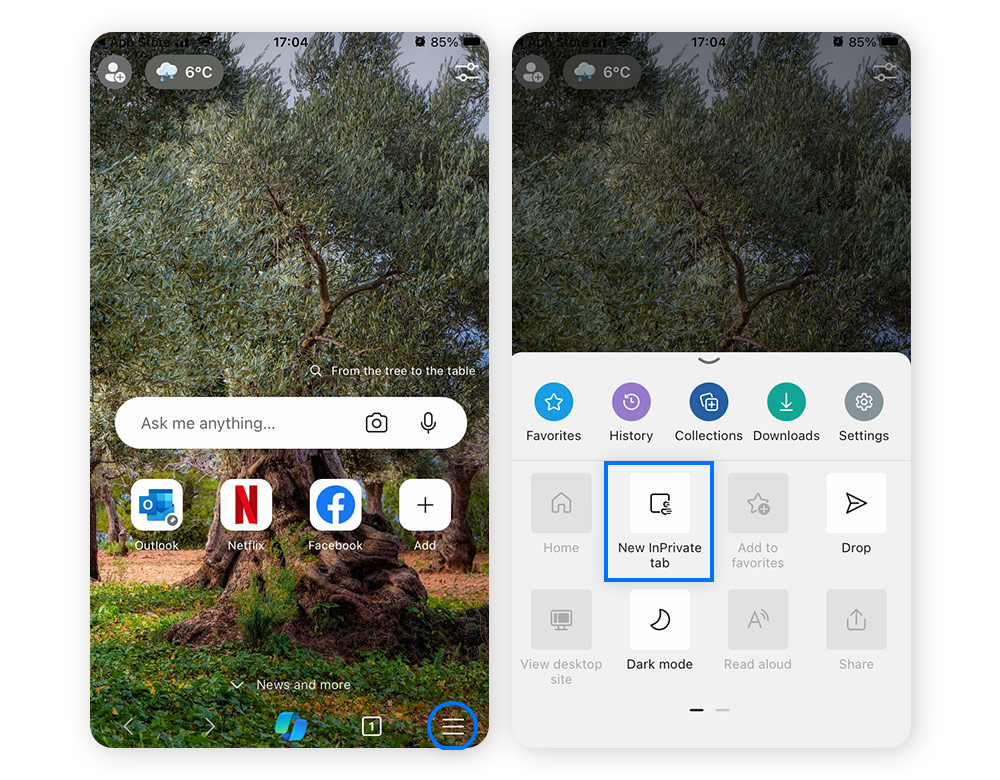
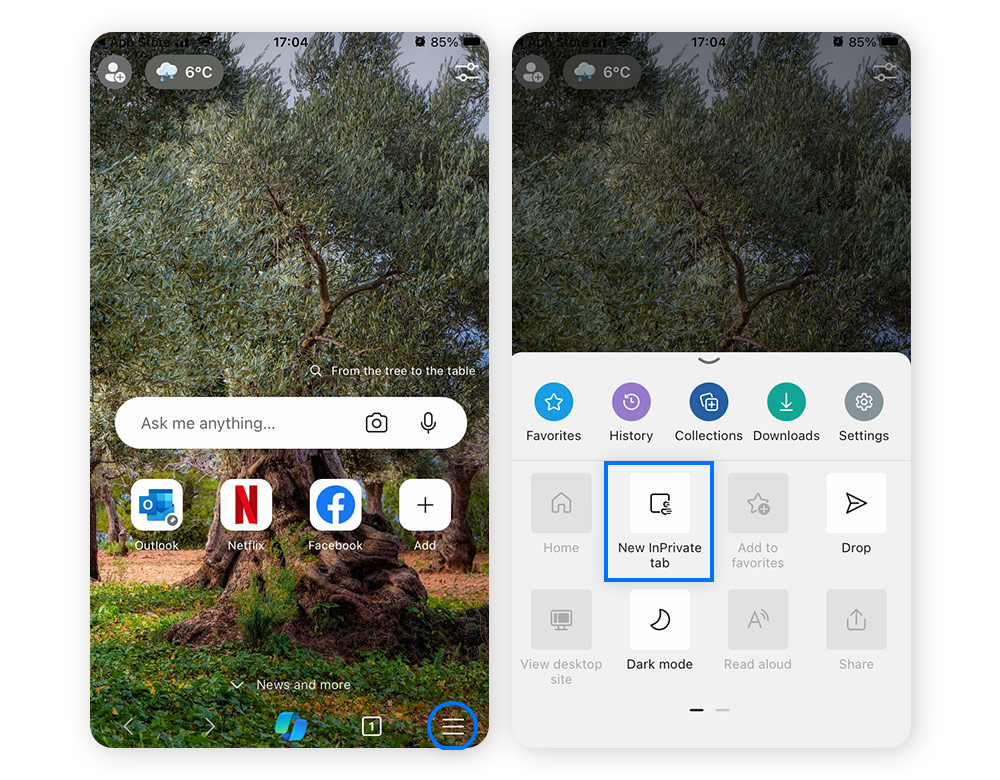
Privates Surfen in Opera
Privates Surfen in Opera bietet den gleichen temporären Datenschutz wie die anderen Browser und kann genauso einfach genutzt werden.
Desktop
Um ein Fenster für privates Surfen zu öffnen, klicken Sie auf das Opera-Logo oben links auf dem Desktop und wählen Sie Neues privates Fenster.
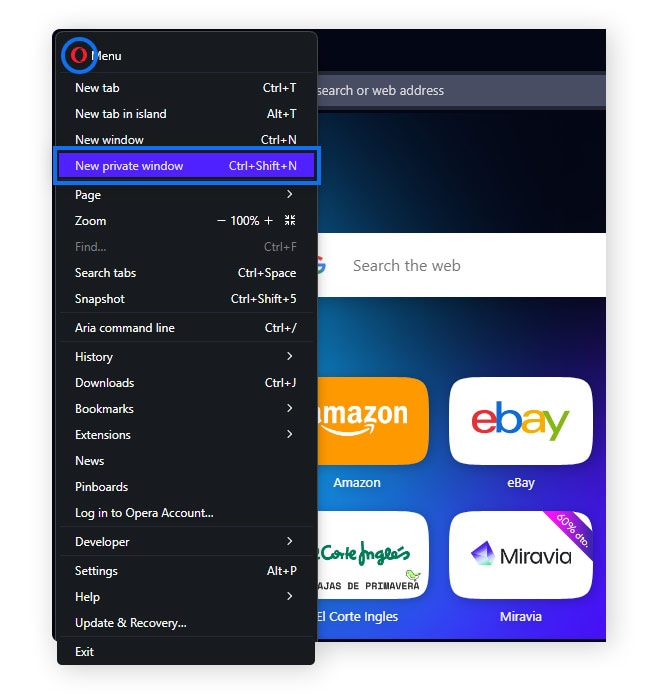
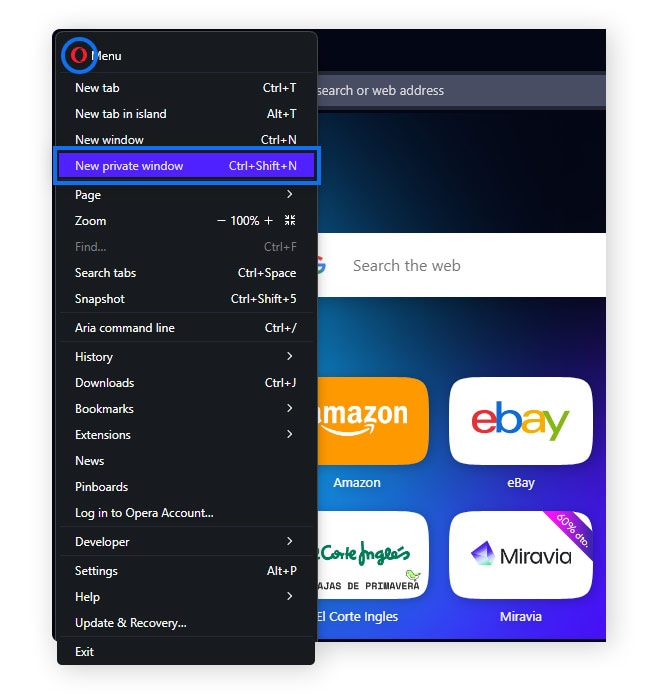
Sie können auch den Shortcut Strg + Umschalttaste + N (Befehlstaste + Umschalttaste + N bei Mac-Tastaturen) verwenden, um ein neues privates Fenster zu öffnen.
Mobilgeräte
Tippen Sie in der Opera-App für Mobilgeräte auf das Tabs-Symbol und danach auf Privat, um den privaten Modus aufzurufen.
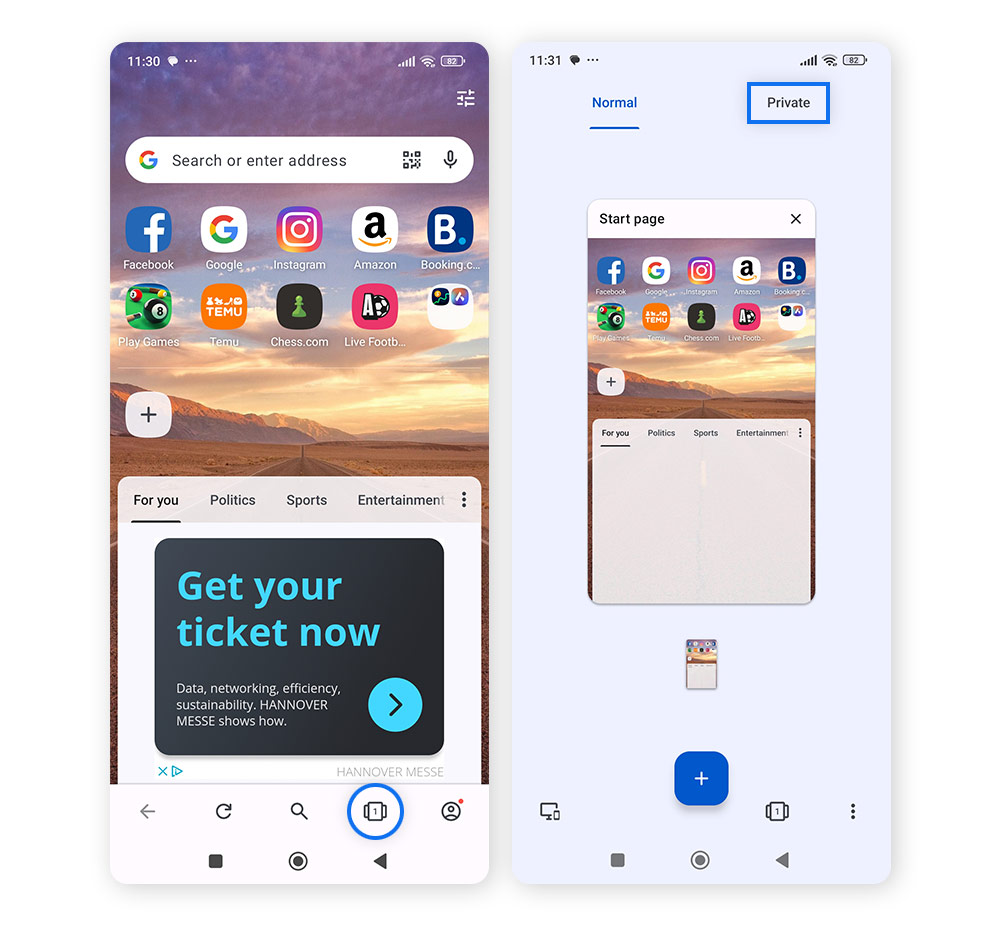
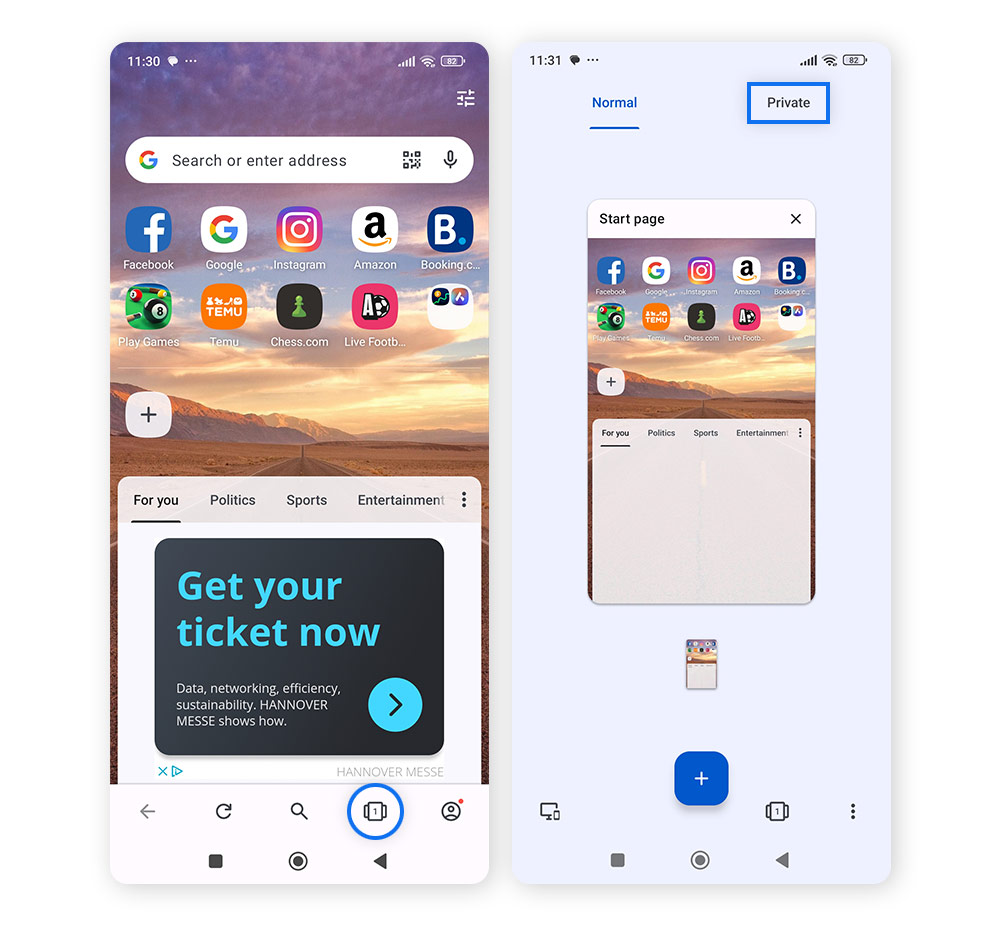
Mehr Privatsphäre beim Online-Surfen
Wenn Sie vorwiegend im privaten Modus im Internet surfen, minimieren Sie das Risiko, dass andere Benutzer desselben Geräts Ihre Online-Aktivitäten entdecken können. Dies schützt Sie jedoch nicht vor Websites und anderen Dritten, die Ihre Aktivitäten im Internet unter Umständen verfolgen. Für rundum anonymes Surfen empfiehlt sich die Nutzung eines seriösen VPN-Anbieters.
Norton VPN verschlüsselt Ihre Verbindung und trägt dazu bei, dass Ihr Standort und Ihre Online-Aktivitäten vor Trackern, Spionen, Hackern, Ihrem Internetanbieter und anderen verborgen bleiben. Mit Norton VPN können Sie Ihre Internetverbindung absichern und sich besser im Internet schützen – holen Sie es sich noch heute.
FAQs zum privaten Surfen
Haben Sie weitere Fragen zum privaten Surfen? Wir hätten da etwas für Sie!
Bleiben Sie beim privaten Surfen anonym?
Privates Surfen bewahrt Ihre Anonymität nicht. Sein Hauptzweck besteht darin, andere Personen, die dasselbe Gerät nach Ihnen verwenden, daran zu hindern, zu sehen, was Sie online gemacht haben.
Schützt privates Surfen vor Viren?
Nein, privates Surfen schützt Sie nicht vor Computerviren. Sie können sich auch im privaten Modus beim Surfen mit Schadsoftware infizieren. Seien Sie beim Surfen im Internet immer vorsichtig, unabhängig davon, wie privat Ihre Aktivitäten zu sein scheinen.
Ist privates Surfen wirklich privat?
Privates Surfen ist nicht so privat, wie Sie vielleicht denken, da es Ihre Online-Aktivitäten nur vor denjenigen privat hält, die Ihr Gerät möglicherweise nach Ihnen benutzen. Der private Modus verhindert zwar auch, dass Cookies in Ihrem Browser gespeichert werden, aber er hindert Websites oder andere Dritte nicht daran, Ihre Online-Aktivität zu verfolgen.
Ist privates Surfen sicher?
Da Ihre Browserdaten nach dem Ende der Sitzung nicht gespeichert werden, ist privates Surfen etwas sicherer als reguläres Surfen im Internet. Falls Sie ein öffentliches Gerät benutzen, hilft privates Surfen dabei zu verhindern, dass Fremde Ihre Online-Aktivitäten sehen, wenn sie dasselbe Gerät verwenden. Aber es schützt Sie nicht vor Online-Schnüfflern, Betrug oder anderen Online-Bedrohungen.
Wie kann ich herausfinden, was im privaten Surfmodus aufgerufen wurde?
Es erfordert etwas mehr Aufwand, um zu sehen, was im privaten Surfmodus angesehen wurde, aber es ist möglich – deshalb ist privates Surfen nicht zu 100 % privat. Um nachzuverfolgen, was während des privaten Surfens oder im Inkognito-Modus angesehen wurde, überprüfen Sie den DNS-Cache. Mit einigen zusätzlichen Schritten können Sie auch auf das Protokoll Ihres WLAN-Routers zugreifen, um den Browser-Verlauf beim privaten Surfen einzusehen.
Redaktioneller Hinweis: Unsere Artikel enthalten Bildungsinformationen für Sie. Unsere Angebote decken möglicherweise nicht jede Art von Kriminalität, Betrug oder Bedrohung ab, über die wir schreiben, oder schützen davor. Unser Ziel ist es, das Bewusstsein für Cyber Safety zu schärfen. Bitte lesen Sie die vollständigen Bedingungen während der Registrierung oder Einrichtung. Denken Sie daran, dass niemand alle Identitätsdiebstähle oder Cyberkriminalität verhindern kann und dass LifeLock nicht alle Transaktionen in allen Unternehmen überwacht. Die Marken Norton und LifeLock sind Teil von Gen Digital Inc.
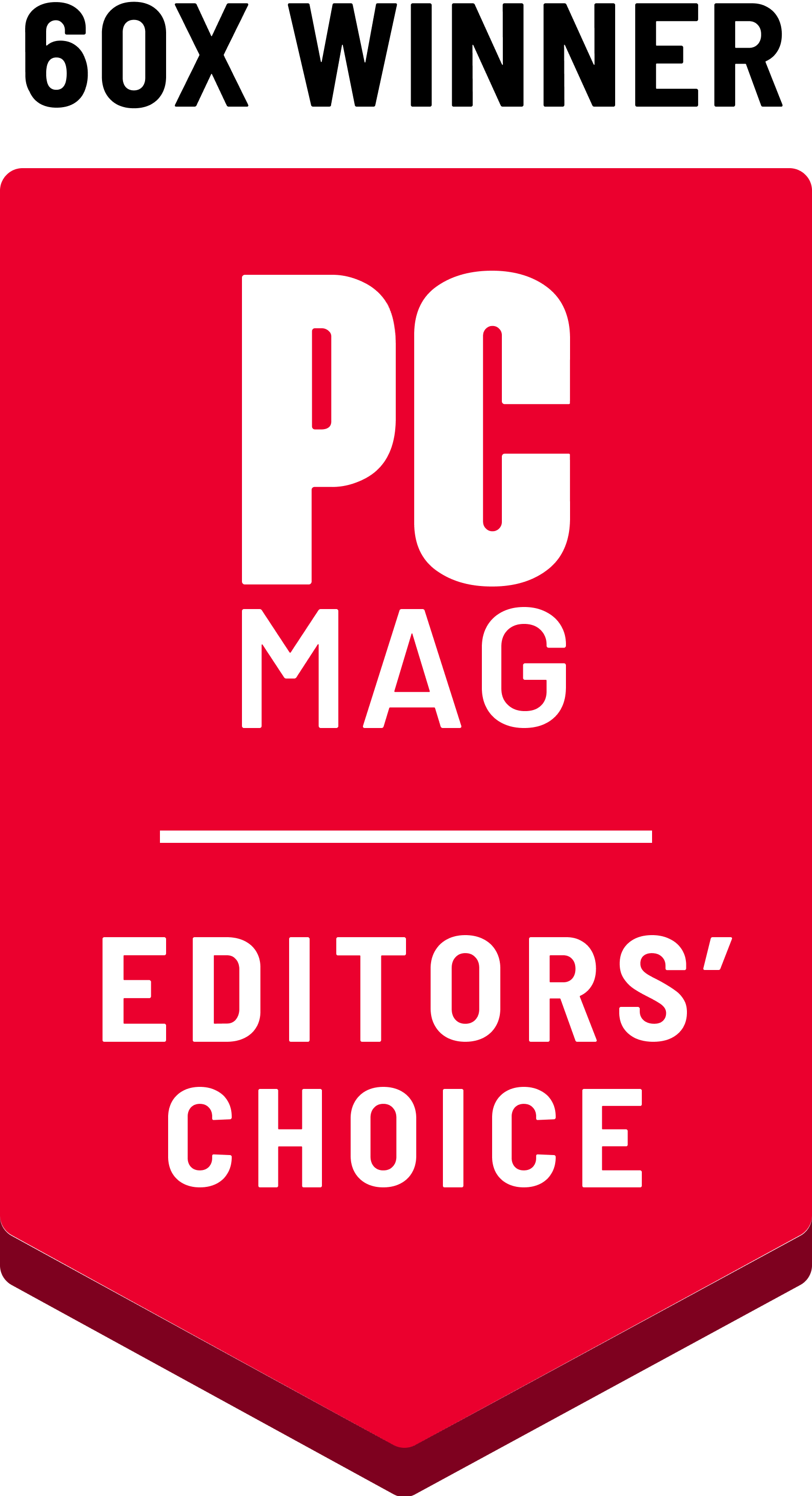







Sie möchten mehr erfahren?
Folgen Sie uns, um aktuelle Neuigkeiten, Tipps und Updates zu erhalten.